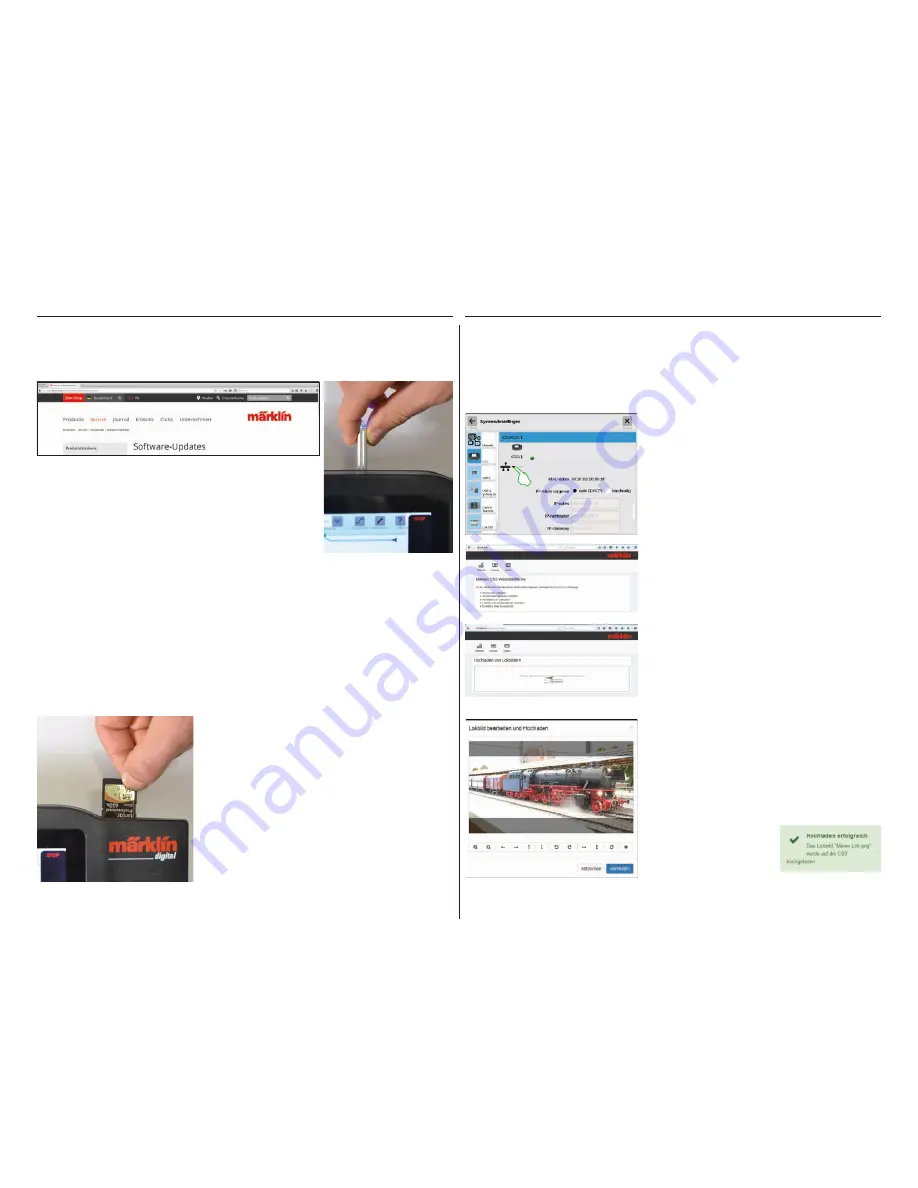
35
Download hiervoor eerst het image bestand van de Duitse Märklin
website (http://www.maerklin.de/de/service/downloads/cs3-updates/)
en sla deze op in de root van een USB-stick. Nadat u de USB-stick heeft
aangesloten op het CS3, wacht u geduldig 10 tot 15 seconden. Het CS3
herkent de nieuwe software versie op de USB-stick automatisch en
signaliseert dat met een kleine rode stip op het „Systeem“ icoon.
De verdere stappen zijn hetzelfde als bij het actualiseren via het netwerk.
Gebruik daarvoor de beschrijving op pagina 6.
Het CS3 slaat invoer en aanpassingen telkens zelf op binnen enkele seconden. Uw gegevens
zijn daardoor ook bij een stroomuitval of een reset veilig. Regelmatig een back-up, ook op een
USB-stick is echter toch aan te bevelen. Daardoor is het namelijk ook mogelijk om omvangrijke
veranderingen weer ongedaan te maken door een vroegere bewerkingstoestand te herstellen.
Indien u niet over een netwerkaansluiting beschikt om uw CS3 te actualiseren, kunt u ook m.b.v. een USB-stick
een update van de nieuwste softwareversie laden.
Met een SD-kaart (SDHC) kunt u het interne
geheugen (4 GB) met 32 GB uitbreiden. U kunt
volstaan met het in het slot steken van de kaart.
U hoeft geen verdere instellingen te maken.
Tip:
Märklin adviseert om de SD-kaart niet als
wisselmedium te gebruiken maar uitsluitend
voor de hier beschreven toepassing, het
uitbreiden van het geheugen. Gebruik de USB-
stick om bestanden zoals bijv. loc afbeeldingen
naar het CS3 te kopiëren.
Een klein groen gekleurde
melding informeert u dat het
up-loaden van de afbeelding
succesvol is verlopen.
Heeft u de afbeelding in het veld gesleept of de gewenste
afbeelding gekozen, dan wordt een beeldeditor geopend die
talrijke mogelijkheden voor beeldbewerking biedt. U kunt het
motief verschuiven, de grootte wijzigen, draaien en spiegelen.
Geheel rechts is de optie „Vorschau“ (voorbeeld) waarmee u
het aangepaste motief nogmaals kunt controleren. Afsluitend
klikt u op „Hochladen“ (up-loaden). De loc afbeelding wordt
nu onder deze bestandsnaam in de afbeeldingsdatabank
opgeslagen.
Om het web-scherm te starten moet u eerst het IP-adres van
uw CS3 weten. Daarvoor roept u de CS3 systeeminstelling op
(zie pag. 32) en opent daar de optie „IP“. in de standaardin-
stelling krijgt het CS3 van de aangesloten router automatisch
een IP-adres toegewezen. Dit adres wordt getoond in het veld
„IP-adres“ (afb. links).
Nu voert u dat IP, in ons voorbeeld „192.168.0.38“, in de
adresbalk van uw webbrowser en drukt op „Enter“.
Het web-scherm verschijnt op het beeldscherm (afb. links).
Beweegt u de muisaanwijzer over de knop „Lokbilder“ (Loc
afbeeldingen) en klik op de dan getoonde optie „Hochladen“
(up-loaden). Uw loc afbeelding kunt u nu eenvoudig in het
getoonde veld slepen (afb. links). Als alternatief kunt u in het
veld klikken om het gewenste afbeeldingsbestand te kiezen.
Belangrijk: het bestand mag maximaal 5 MB groot zijn.
Beeldformaat of grootte spelen daarbij geen rol.
Update met USB stick
SD-kaart: uitbreiding van het interne geheugen.
LinkS88
Regelmatig een back-up maken
Het CS3 wordt al geleverd met een groot aantal loc afbeeldingen die in veel gevallen, voor de meeste
modelspoorders al voldoende zijn. Daarnaaast kunt u eigen afbeeldingen in de afbeeldingsdatabank van
het CS3 importeren (zie pag 11). De eenvoudigste weg leidt via het web-scherm van het CS3, dat via een
willekeurige webbrowser opgeroepen kan worden.
Belangrijk: het CS3 moet daarvoor via een netwerk-router met de computer verbonden zijn.
Importeren van loc afbeeldingen met de webbrowser.
Содержание Central Station 3
Страница 2: ... 1 Central Station 3 ...
Страница 9: ... 8 Fahren Lokliste Funktionen schalten Loks bearbeiten ...
Страница 16: ... 15 Artikelliste bearbeiten Magnetartikel anlegen sortieren schalten ...
Страница 21: ... 20 Gleisstellbild bearbeiten Gleisartikel positionieren drehen verbinden ...
Страница 28: ... 27 Ereignisse erstellen und bearbeiten Fahrstraßen anlegen Abläufe programmieren und schalten ...
Страница 32: ... 31 Systemeinstellungen Anpassung des Systems Systeminformationen ...
Страница 41: ... 1 Central Station 3 ...
Страница 48: ... 8 Running Locomotives Locomotive List Switching Functions Editing Locomotives ...
Страница 55: ... 15 Editing the Item List Setting Up Sorting Switching Solenoid Items ...
Страница 60: ... 20 Editing the Track Diagram Control Screen Positioning Rotating Connecting Track Items ...
Страница 67: ... 27 Creating and Editing Events Creating Routes Programming and Switching Procedures ...
Страница 71: ... 31 System Settings Adjusting the System System Data ...
Страница 80: ... 1 Central Station 3 ...
Страница 87: ... 8 Conduite Liste des locomotives Activer des fonctions Modifier des locomotives ...
Страница 94: ... 15 Modifier la liste des articles Créer trier commuter des articles électromagnétiques ...
Страница 99: ... 20 Modifier le TCO Positionner faire pivoter relier des articles de voie ...
Страница 106: ... 27 Créer et modifier des évènements Créer des itinéraires Programmer et commander des déroulements ...
Страница 110: ... 31 Paramètres système Adaptation du système Informations système ...
Страница 119: ... 1 Central Station 3 ...
Страница 126: ... 8 Rijden Loclijst Functies schakelen Locs bewerken ...
Страница 133: ... 15 Artikelenlijst bewerken Magneetartikelen invoeren sorteren schakelen ...
Страница 138: ... 20 Seinpaneel bewerken Railartikelen positioneren draaien verbinden ...
Страница 145: ... 27 Gebeurtenissen maken en bewerken Rijwegen aanmaken Aflopen programmeren en schakelen ...
Страница 149: ... 31 Systeeminstellingen Aanpassing van het systeem Systeeminformatie ...
Страница 158: ... 1 Central Station 3 ...
Страница 165: ... 8 Viaggiare Elenco locomotive Commutare funzioni Elaborare locomotive ...
Страница 172: ... 15 Elaborare un elenco di apparati Aggiungere ordinare commutare apparati elettromagnetici ...
Страница 177: ... 20 Elaborare un quadro sinottico di comando binari Posizionare ruotare collegare apparati di binario ...
Страница 184: ... 27 Allestire ed elaborare avvenimenti Allocare itinerari di marcia Programmare e commutare avvenimenti ...
Страница 188: ... 31 Impostazioni di sistema Adattamento del sistema Informazioni sul sistema ...
Страница 197: ... 1 Central Station 3 ...
Страница 204: ... 8 Conducción Lista de locomotoras Conmutar funciones Editar locomotoras ...
Страница 211: ... 15 Editar lista de artículos Crear ordenar conmutar artículos magnéticos ...
Страница 216: ... 20 Editar el esquema de mando de agujas Posicionamiento giro conexión de artículos de vía ...
Страница 223: ... 27 Crear y editar eventos Crear itinerarios programar y conmutar secuencias ...
Страница 227: ... 31 Configuración del sistema Adaptación del sistema Informaciones del sistema ...






























